Kibana - สร้างแดชบอร์ด
ในบทก่อนหน้านี้เราได้เห็นวิธีการสร้างภาพในรูปแบบของแถบแนวตั้งแถบแนวนอนแผนภูมิวงกลมเป็นต้นในบทนี้ให้เราเรียนรู้วิธีการรวมเข้าด้วยกันในรูปแบบของแดชบอร์ด แดชบอร์ดคือคอลเล็กชันการแสดงภาพของคุณที่สร้างขึ้นเพื่อให้คุณสามารถดูทั้งหมดพร้อมกันได้
เริ่มต้นใช้งานแดชบอร์ด
ในการสร้าง Dashboard ใน Kibana ให้คลิกที่ตัวเลือก Dashboard ตามที่แสดงด้านล่าง -

ตอนนี้คลิกที่ปุ่มสร้างแดชบอร์ดใหม่ตามที่แสดงด้านบน จะพาเราไปที่หน้าจอดังรูปด้านล่าง -

สังเกตว่าเราไม่ได้สร้างแดชบอร์ดใด ๆ เลย มีตัวเลือกที่ด้านบนซึ่งเราสามารถบันทึกยกเลิกเพิ่มตัวเลือกแบ่งปันรีเฟรชอัตโนมัติและเปลี่ยนเวลาในการรับข้อมูลบนแดชบอร์ดของเรา เราจะสร้างแดชบอร์ดใหม่โดยคลิกที่ปุ่มเพิ่มที่แสดงด้านบน
เพิ่มการแสดงภาพในแดชบอร์ด
เมื่อเราคลิกปุ่มเพิ่ม (มุมบนซ้าย) จะแสดงภาพที่เราสร้างขึ้นดังภาพด้านล่าง -

เลือกการแสดงภาพที่คุณต้องการเพิ่มลงในแดชบอร์ดของคุณ เราจะเลือกการแสดงภาพสามรายการแรกดังที่แสดงด้านล่าง -
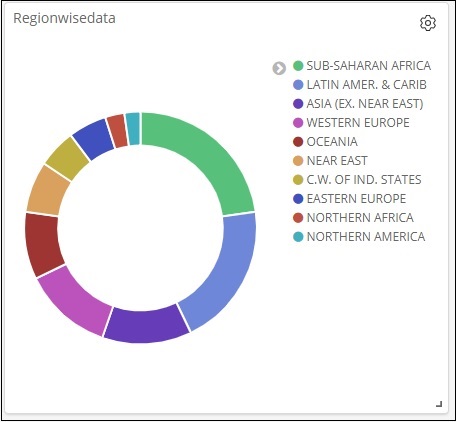
นี่คือสิ่งที่เห็นบนหน้าจอด้วยกัน -

ดังนั้นในฐานะผู้ใช้คุณสามารถรับรายละเอียดโดยรวมเกี่ยวกับข้อมูลที่เราอัปโหลด - ประเทศที่ชาญฉลาดด้วยฟิลด์ชื่อประเทศชื่อภูมิภาคพื้นที่และประชากร
ตอนนี้เรารู้ทุกภูมิภาคที่มีแล้วประเทศที่มีประชากรสูงสุดฉลาดเรียงลำดับจากมากไปหาน้อยพื้นที่สูงสุดเป็นต้น
นี่เป็นเพียงภาพข้อมูลตัวอย่างที่เราอัปโหลด แต่ในโลกแห่งความเป็นจริงการติดตามรายละเอียดธุรกิจของคุณเป็นเรื่องง่ายมากเช่นคุณมีเว็บไซต์ที่ได้รับความนิยมนับล้านครั้งต่อเดือนหรือรายวันคุณต้องการติดตามการขาย ทำทุกวันชั่วโมงนาทีวินาทีและหากคุณมีกอง ELK ของคุณ Kibana สามารถแสดงภาพการขายของคุณต่อหน้าต่อตาทุก ๆ ชั่วโมงนาทีวินาทีตามที่คุณต้องการ แสดงข้อมูลตามเวลาจริงตามที่เกิดขึ้นในโลกแห่งความเป็นจริง
โดยรวมแล้ว Kibana มีบทบาทสำคัญมากในการดึงรายละเอียดที่ถูกต้องเกี่ยวกับวันทำธุรกรรมทางธุรกิจของคุณอย่างชาญฉลาดเป็นรายชั่วโมงหรือทุกนาทีเพื่อให้ บริษัท ทราบว่าความคืบหน้าเกิดขึ้นอย่างไร
บันทึกแดชบอร์ด
คุณสามารถบันทึกแดชบอร์ดของคุณได้โดยใช้ปุ่มบันทึกที่ด้านบน

มีชื่อเรื่องและคำอธิบายที่คุณสามารถป้อนชื่อของแดชบอร์ดและคำอธิบายสั้น ๆ ซึ่งบอกถึงสิ่งที่แดชบอร์ดทำ ตอนนี้คลิกที่ยืนยันบันทึกเพื่อบันทึกแดชบอร์ด
การเปลี่ยนช่วงเวลาสำหรับแดชบอร์ด
ในปัจจุบันคุณสามารถดูข้อมูลที่แสดงเป็น 15 นาทีล่าสุด โปรดทราบว่านี่เป็นข้อมูลคงที่โดยไม่มีฟิลด์เวลาใด ๆ ดังนั้นข้อมูลที่แสดงจะไม่เปลี่ยนแปลง เมื่อคุณมีข้อมูลที่เชื่อมต่อกับระบบเรียลไทม์เปลี่ยนเวลาก็จะแสดงข้อมูลที่สะท้อน
ตามค่าเริ่มต้นคุณจะเห็น 15 นาทีล่าสุดดังที่แสดงด้านล่าง -
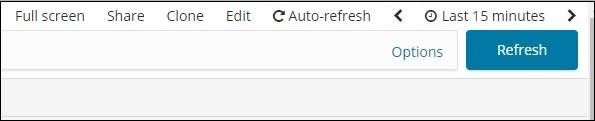
คลิกที่ 15 นาทีสุดท้ายและจะแสดงช่วงเวลาที่คุณสามารถเลือกได้ตามที่คุณต้องการ
สังเกตว่ามีตัวเลือกด่วนสัมพัทธ์สัมบูรณ์และล่าสุด ภาพหน้าจอต่อไปนี้แสดงรายละเอียดสำหรับตัวเลือกด่วน -
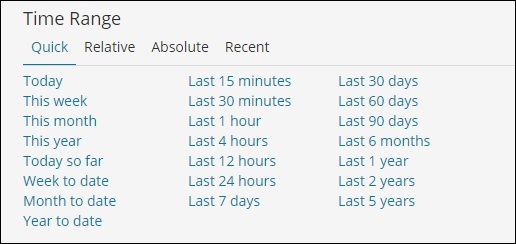
ตอนนี้คลิกที่ญาติเพื่อดูตัวเลือกที่มีให้ -
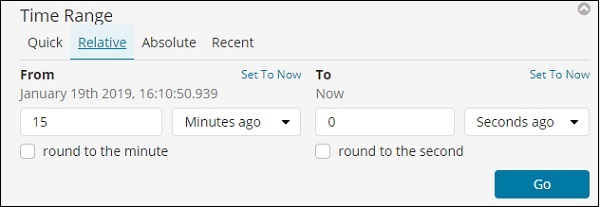
ที่นี่คุณสามารถระบุตั้งแต่และถึงวันที่เป็นนาทีชั่วโมงวินาทีเดือนปีที่แล้ว
ตัวเลือก Absolute มีรายละเอียดดังต่อไปนี้ -
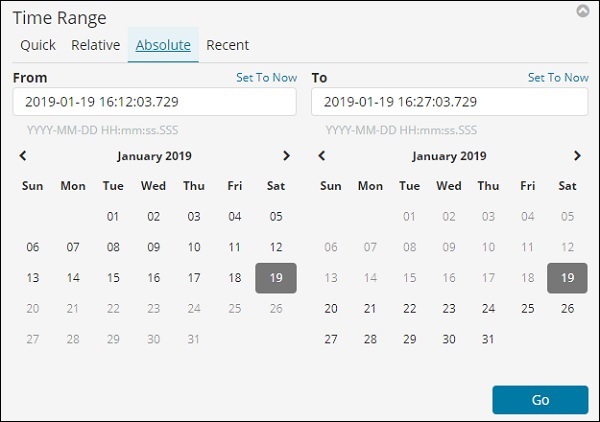
คุณสามารถดูตัวเลือกปฏิทินและเลือกช่วงวันที่ได้
ตัวเลือกล่าสุดจะคืนค่าตัวเลือก 15 นาทีล่าสุดและตัวเลือกอื่น ๆ ที่คุณได้เลือกไว้เมื่อเร็ว ๆ นี้ การเลือกช่วงเวลาจะอัปเดตข้อมูลที่มาภายในช่วงเวลานั้น
ใช้การค้นหาและกรองในแดชบอร์ด
เรายังสามารถใช้การค้นหาและกรองบนแดชบอร์ด ในการค้นหาสมมติว่าเราต้องการทราบรายละเอียดของภูมิภาคใดภูมิภาคหนึ่งเราสามารถเพิ่มการค้นหาดังที่แสดงด้านล่าง -

ในการค้นหาข้างต้นเราได้ใช้ฟิลด์ Region และต้องการแสดงรายละเอียดของภูมิภาค: OCEANIA
เราได้ผลลัพธ์ดังต่อไปนี้ -
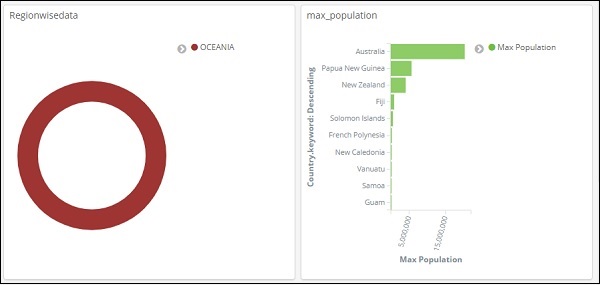
จากข้อมูลข้างต้นเราสามารถพูดได้ว่าในภูมิภาค OCEANIA ออสเตรเลียมีจำนวนประชากรและพื้นที่สูงสุด
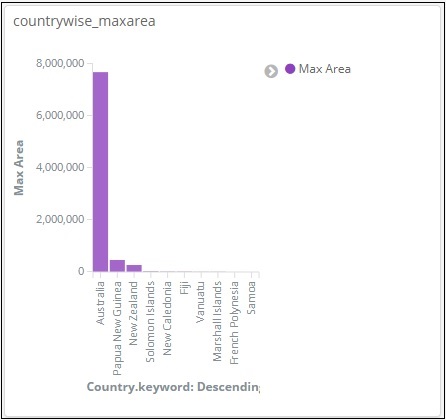
ในทำนองเดียวกันเราสามารถเพิ่มตัวกรองดังที่แสดงด้านล่าง -
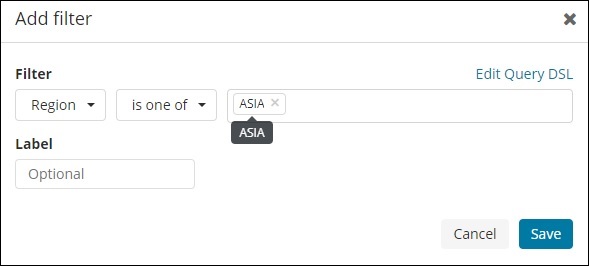
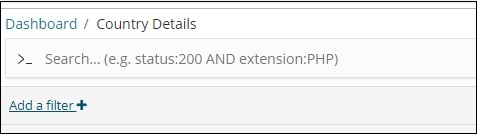
จากนั้นคลิกที่ปุ่มเพิ่มตัวกรองและจะแสดงรายละเอียดของฟิลด์ที่มีอยู่ในดัชนีของคุณดังที่แสดงด้านล่าง -
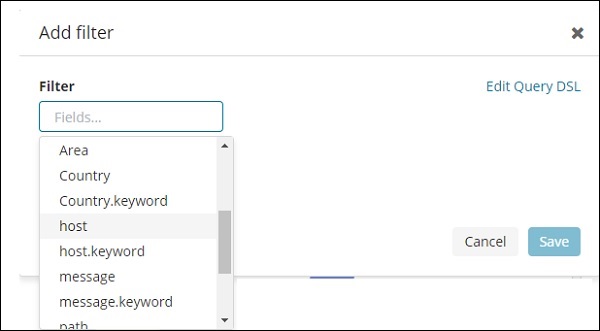
เลือกฟิลด์ที่คุณต้องการกรอง ฉันจะใช้ฟิลด์ภูมิภาคเพื่อรับรายละเอียดของภูมิภาคเอเชียดังที่แสดงด้านล่าง -
บันทึกตัวกรองและคุณจะเห็นตัวกรองดังนี้ -
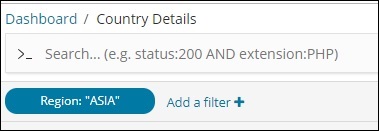
ตอนนี้ข้อมูลจะแสดงตามตัวกรองที่เพิ่ม -
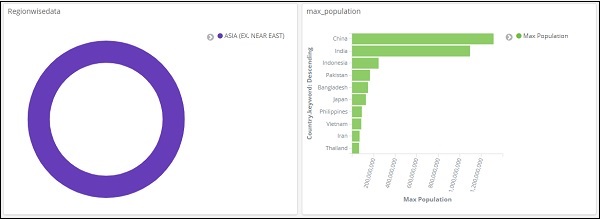
คุณยังสามารถเพิ่มตัวกรองเพิ่มเติมได้ตามที่แสดงด้านล่าง -
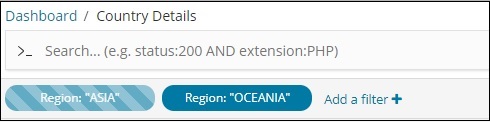
คุณสามารถปิดใช้งานตัวกรองได้โดยคลิกที่ช่องทำเครื่องหมายปิดการใช้งานดังที่แสดงด้านล่าง
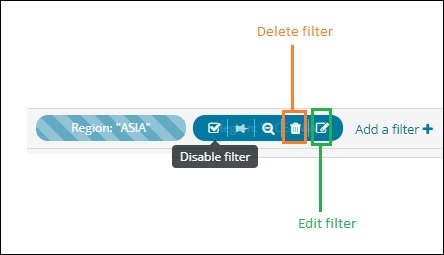
คุณสามารถเปิดใช้งานตัวกรองได้โดยคลิกที่ช่องทำเครื่องหมายเดียวกันเพื่อเปิดใช้งาน สังเกตว่ามีปุ่มลบเพื่อลบฟิลเตอร์ ปุ่มแก้ไขเพื่อแก้ไขตัวกรองหรือเปลี่ยนตัวเลือกตัวกรอง
สำหรับการแสดงภาพคุณจะสังเกตเห็นจุดสามจุดดังที่แสดงด้านล่าง -
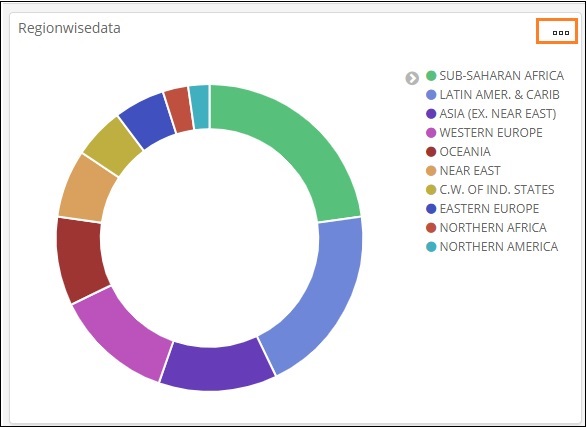
คลิกที่มันและจะแสดงตัวเลือกดังที่แสดงด้านล่าง -
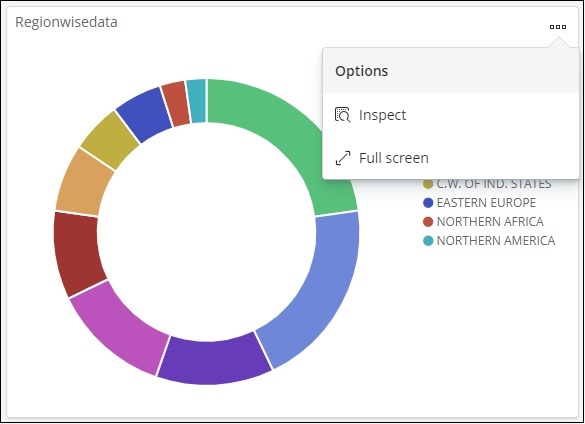
ตรวจสอบและเต็มหน้าจอ
คลิกที่ตรวจสอบและให้รายละเอียดของภูมิภาคในรูปแบบตารางดังที่แสดงด้านล่าง -
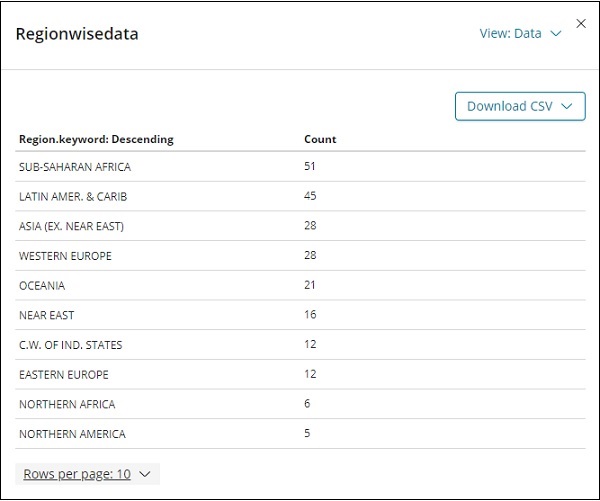
มีตัวเลือกในการดาวน์โหลดการแสดงภาพในรูปแบบ CSV ในกรณีที่คุณต้องการดูในแผ่นงาน excel
ตัวเลือกเต็มหน้าจอถัดไปจะได้รับการแสดงภาพในโหมดเต็มหน้าจอดังที่แสดงด้านล่าง -

คุณสามารถใช้ปุ่มเดียวกันเพื่อออกจากโหมดเต็มหน้าจอ
การแบ่งปันแดชบอร์ด
เราสามารถแชร์แดชบอร์ดโดยใช้ปุ่มแชร์ คลิกที่ปุ่มแชร์คุณจะได้รับการแสดงผลดังนี้ -

คุณยังสามารถใช้โค้ดฝังเพื่อแสดงแดชบอร์ดบนไซต์ของคุณหรือใช้ลิงก์ถาวรซึ่งจะเป็นลิงก์สำหรับแชร์กับผู้อื่น
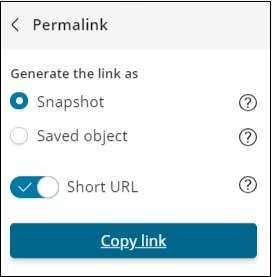
url จะเป็นดังนี้ -
http://localhost:5601/goto/519c1a088d5d0f8703937d754923b84b